Деактивиране на макроси в MS Word
Макросите са набор от команди, които ви позволяват да автоматизирате изпълнението на определени задачи, които често се повтарят. Думата процесор от Microsoft - програмата Word - също така поддържа работа с макроси. От съображения за сигурност обаче тази функция първоначално е скрита от интерфейса на програмата.
За това как да активираме макросите и как да работим с тях вече сме написали. В същата статия ще говорим за обратната тема - как да деактивирате макросите в Word. Разработчиците от Microsoft по непредпазливост са скривали макроси по подразбиране. Въпросът е, че тези набори от команди могат да съдържат вируси и други злонамерени обекти.
Урокът: Как да създадете макрос в Word
Деактивиране на макроси
Потребителите, които сами са активирали макроси в Word и ги използват, за да опростят работата си, вероятно знаят не само за възможните рискове, но и за това как да деактивирате тази функция. Материалът, описан по-долу, в по-голямата си част е насочен към неопитни и обикновени потребители на компютъра като цяло и офис пакета от Microsoft, по-специално. Най-вероятно някой просто им "помогна" да включат макроси.
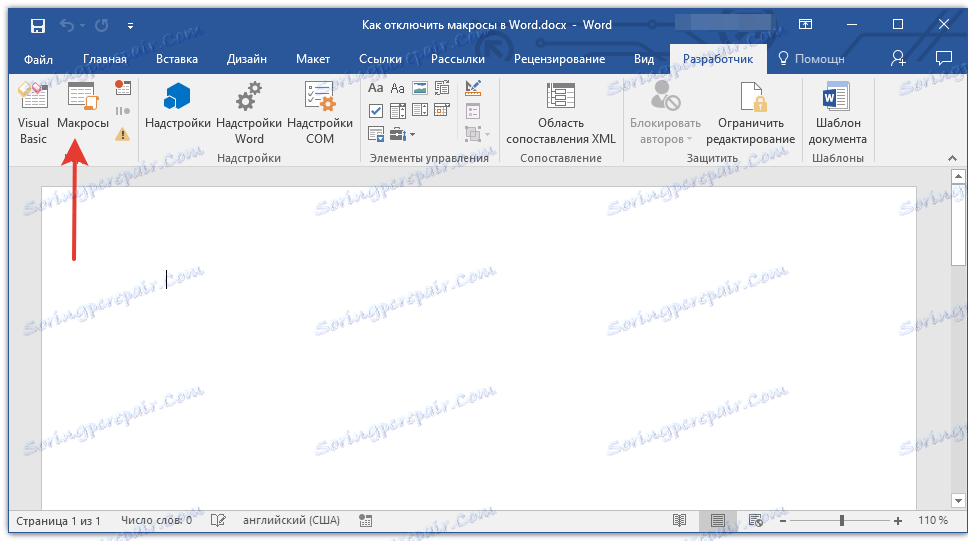
Забележка: Инструкциите по-долу са показани в MS Word 2016, но това важи и за по-ранните версии на този продукт. Единствената разлика е, че имената на някои елементи могат да бъдат частично различни. Значението обаче, както и съдържанието на тези раздели, практически не се различават във всички версии на програмата.
1. Стартирайте Word и отидете в менюто "Файл" .
1. Стартирайте Word и отидете в менюто "Файл" .
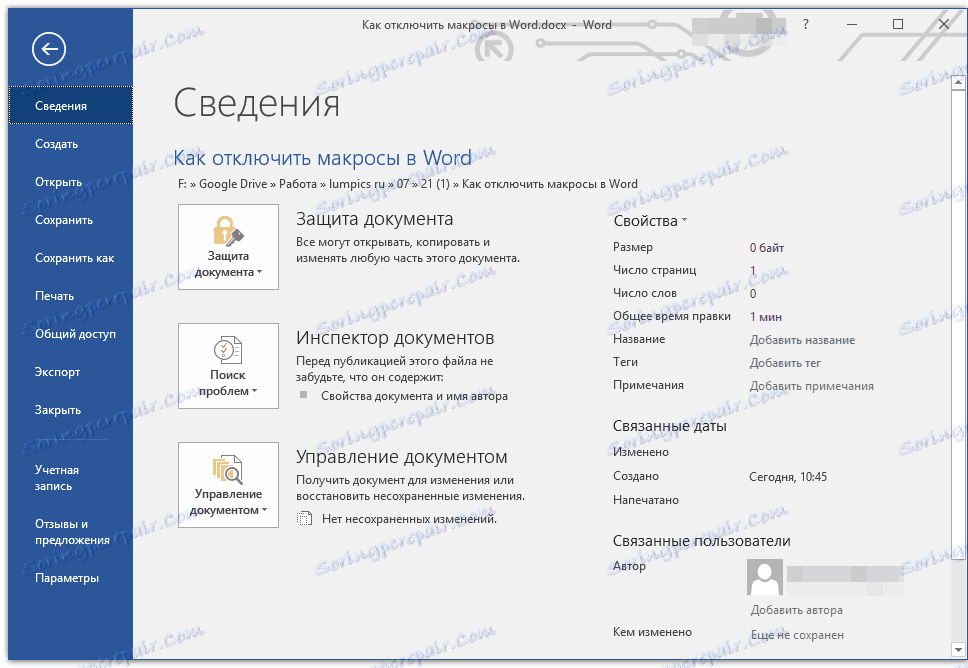
2. Отворете секцията "Настройки" и отворете "Център за управление на сигурността" .
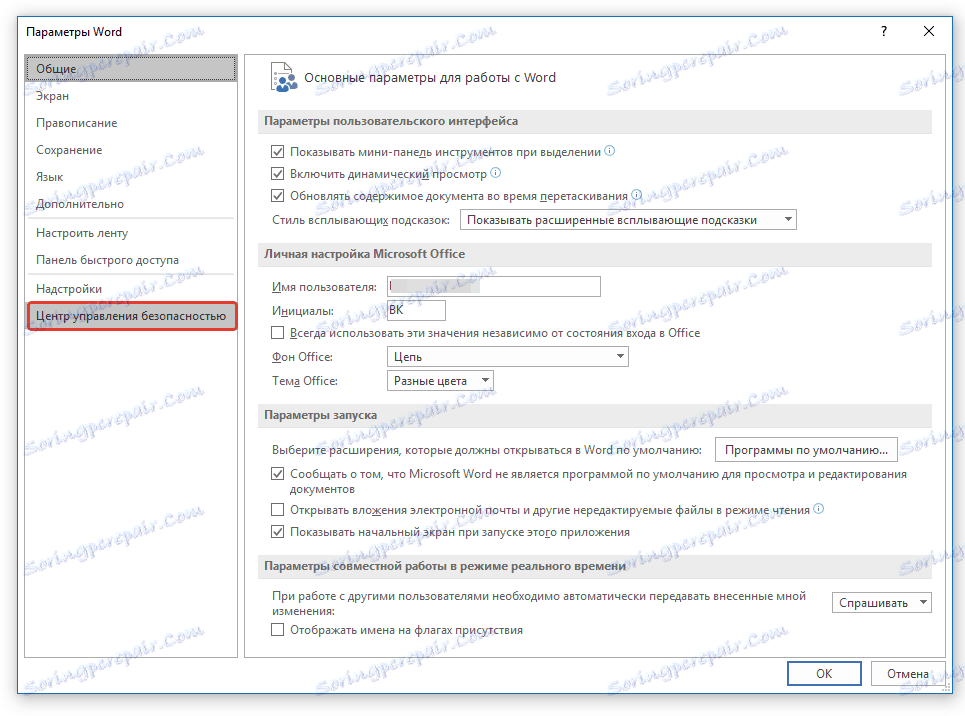
3. Щракнете върху бутона "Настройки на Центъра за контрол на защитата ..." .
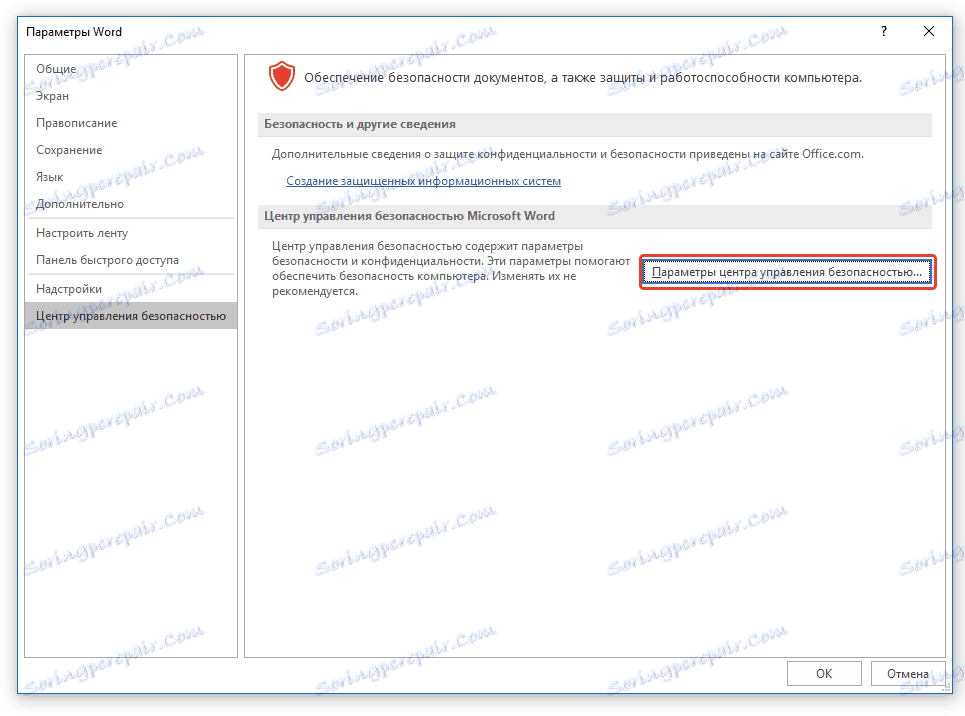
4. В секцията "Макро настройки" задайте маркера до едно от следните:
- "Деактивиране на всички без уведомяване" - това ще деактивира не само макросите, но и свързаните с тях известия за защита;
- "Деактивиране на всички макроси с известия" - деактивира макроси, но оставя активни уведомления за защита (ако е необходимо, те пак ще се показват);
- "Деактивиране на всички макроси, с изключение на макроси с цифров подпис" - ви позволява да пускате само тези макроси, които имат цифров подпис на надежден издател (със силно доверие).
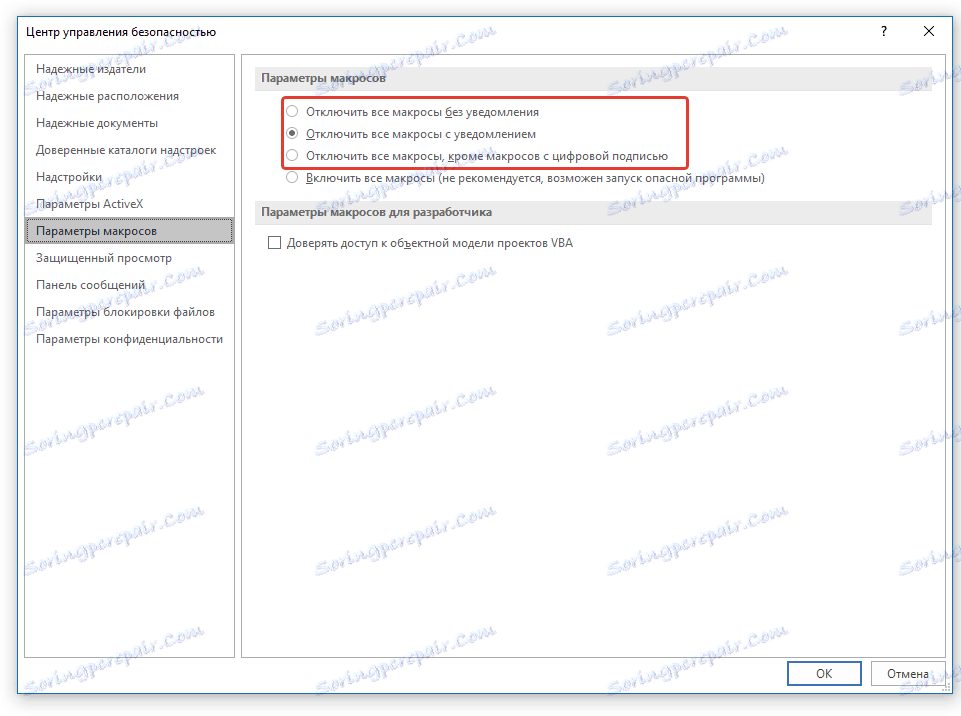
Изключено сте изключили изпълнението на макроси, сега компютърът ви, подобно на текстовия редактор, е безопасен.
Деактивиране на инструментите за програмисти
Достъпът до макроси се извършва от раздела "Разработчик" , който, по подразбиране, също не се показва в Word. Всъщност самото име на този раздел е директен текст, посочващ кой е предназначен за първи път.
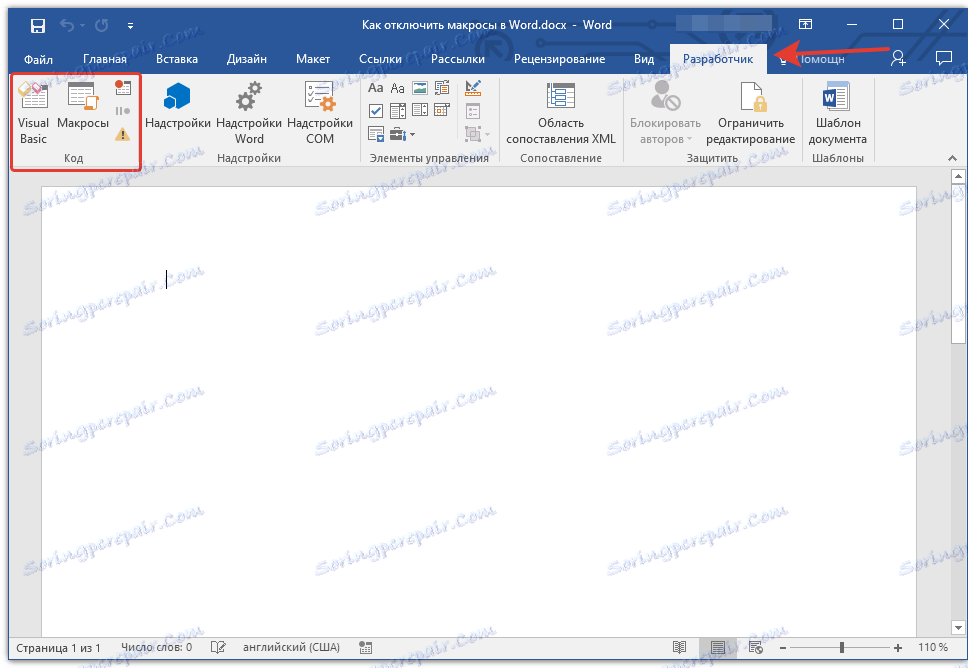
Ако не смятате, че сте експериментатор, предразположен към потребителите, не бъдете програмист и основните критерии, които предлагате на текстовия редактор са не само стабилността и удобството, но и сигурността. Освен това менюто за програмисти е по-добре да се деактивира.
1. Отворете секцията "Настройки" ( менюто "Файл" ).
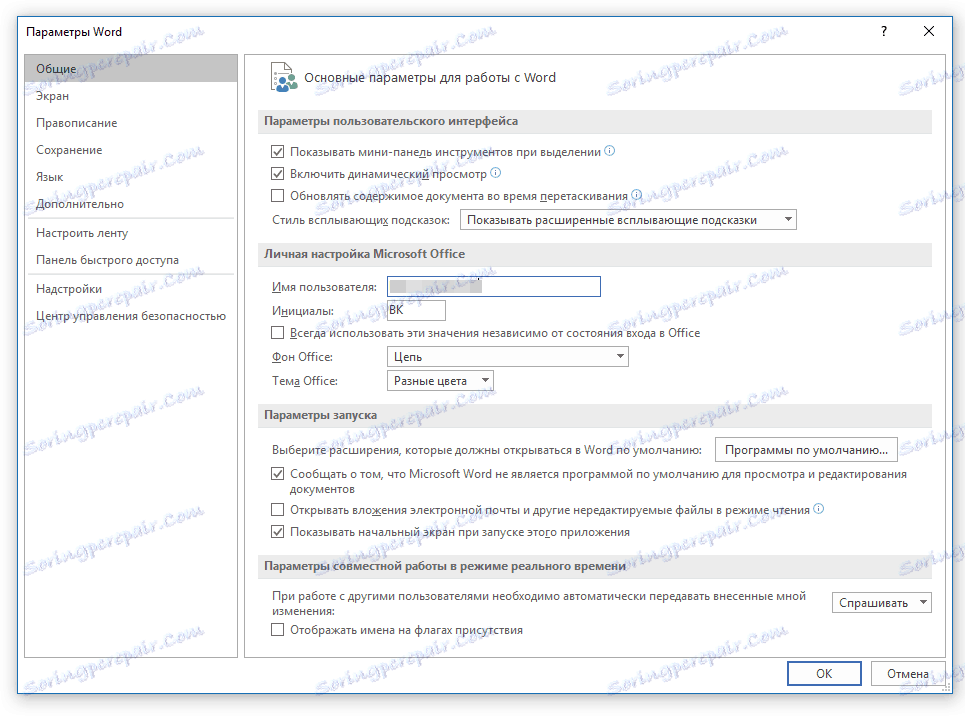
2. В отворения прозорец изберете секцията "Конфигуриране на лентата" .
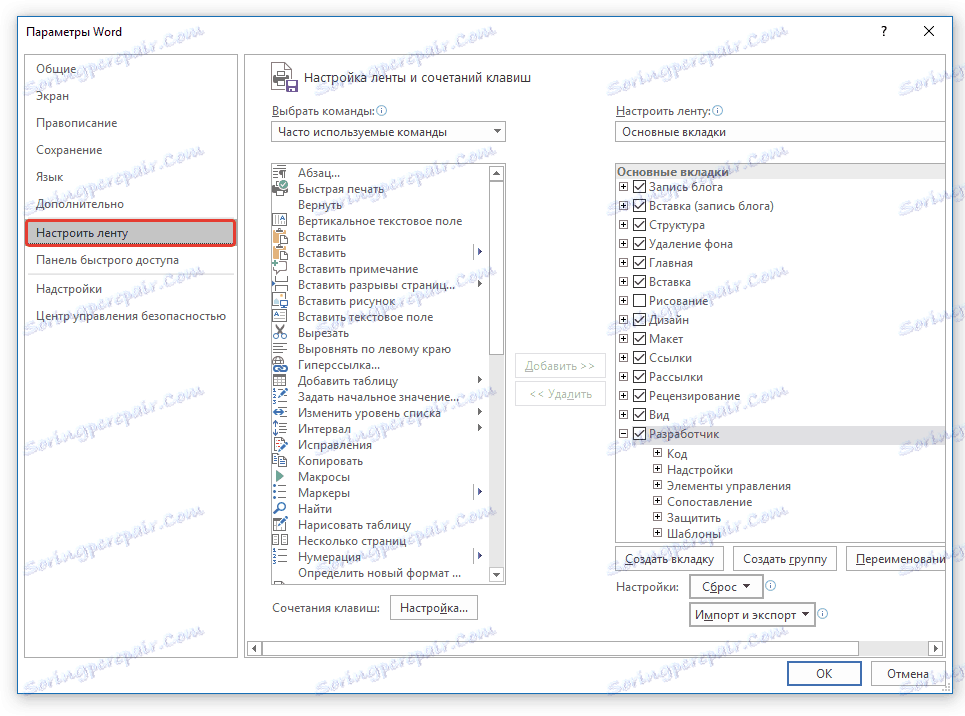
3. В прозореца, намиращ се под опцията "Конфигуриране на лентата" (Основни раздели), намерете елемента "Програмист" и премахнете отметката от квадратчето до него.
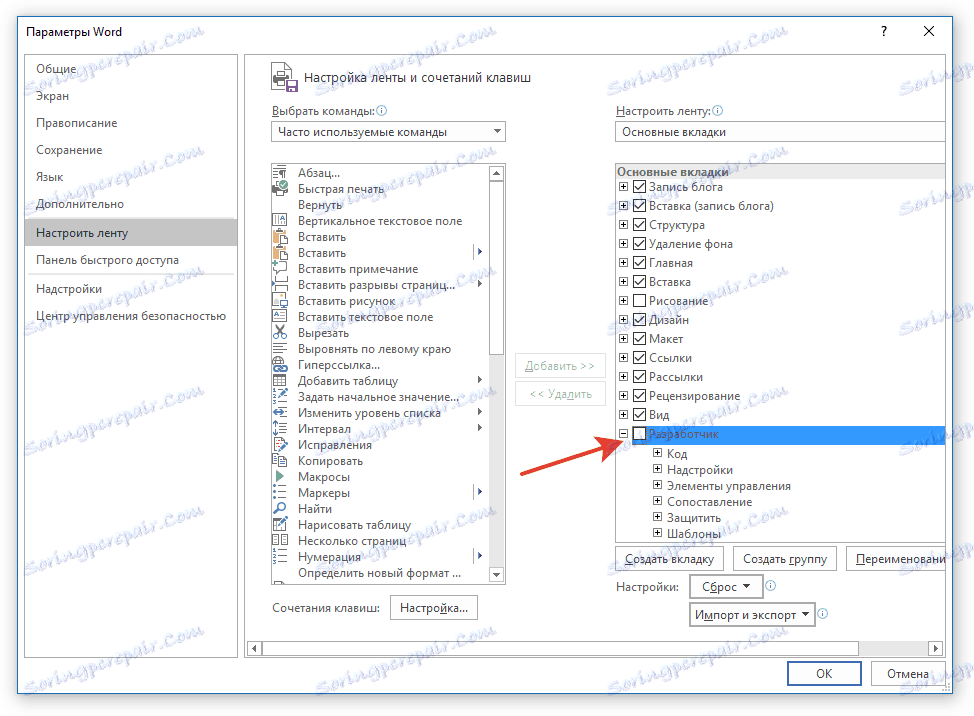
4. Затворете прозореца за настройки, като кликнете върху "OK" .
5. Разделът "Програмист" вече няма да се показва в лентата с инструменти "Бърз достъп".
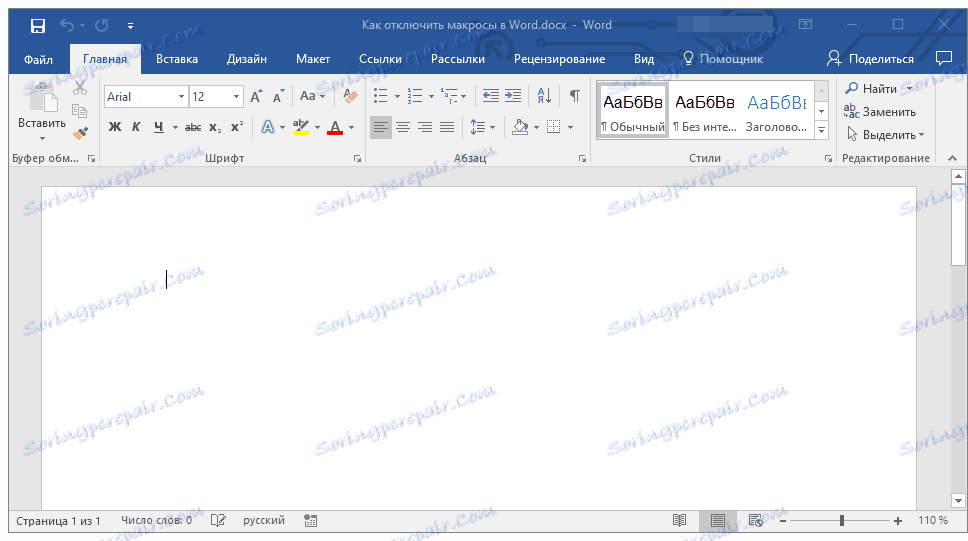
В това, всъщност, това е всичко. Сега знаете как да деактивирате макросите в Word. Не забравяйте, че по време на работа е необходимо да се грижите не само за удобството и резултата, но и за безопасността.